Haluatko oppia piilottamaan käyttäjätiedot Windowsin kirjautumisnäytössä ryhmäkäytännön avulla? Tässä opetusohjelmassa näytämme sinulle, kuinka voit luoda ryhmäkäytännön, jotta käyttäjätietoja ei näytetä kirjautumisnäytössä.
• Windows 2012 R2
• Windows 2016
• Windows 2019
• Ikkunat 2022
• Windows 10
• Windows 11
Laiteluettelo
Täältä löydät luettelon laitteista, joita käytetään tämän opetusohjelman luomiseen.
Tämä linkki näyttää myös tämän opetusohjelman luomiseen käytetyn ohjelmistoluettelon.
Windowsiin liittyvä opetusohjelma:
Tällä sivulla tarjoamme nopean pääsyn luetteloon Windowsiin liittyvistä opetusohjelmista.
Tutorial GPO - Piilota käyttäjätilit kirjautumisnäytössä
Avaa toimialueen ohjauskoneessa ryhmäkäytäntöjen hallintatyökalu.

Luo uusi ryhmäkäytäntö.

Kirjoita uuden ryhmäkäytännön nimi.

Esimerkissämme uusi ryhmäkäytäntöobjekti nimettiin: MY-GPO.
Laajenna Ryhmäkäytäntöjen hallinta -näytössä ryhmäkäytäntöobjektit-kansio.
Napsauta uutta ryhmäkäytäntöobjektia hiiren kakkospainikkeella ja valitse Muokkaa-vaihtoehto.

Laajenna ryhmäkäytäntöeditorin näytössä Tietokoneen määrityskansio ja etsi seuraava kohde.
Käytä suojausasetuksiin nimettyä kansiota.

Ota käyttöön vaihtoehto nimeltä Vuorovaikutteinen kirjautuminen: Älä näytä viimeksi kirjautuneena sisään.
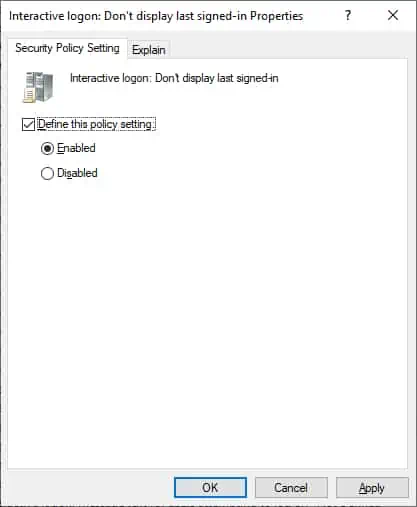
Ota käyttöön vaihtoehto nimeltä Vuorovaikutteinen kirjautuminen: Älä näytä käyttäjänimeä kirjautumisen yhteydessä.
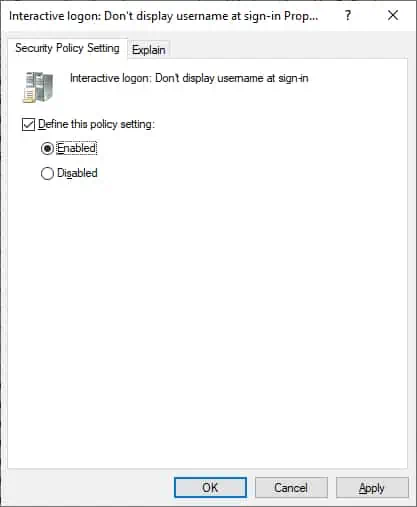
Vaihtoehtoisesti voit määrittää lukitussa näytössä näkyvät tiedot.
Käytä vaihtoehtoa nimeltä Vuorovaikutteinen kirjautuminen: Näytä käyttäjätiedot, kun istunto on lukittu.
Valitse vaihtoehto, jolla käyttäjätietoja ei näytetä.
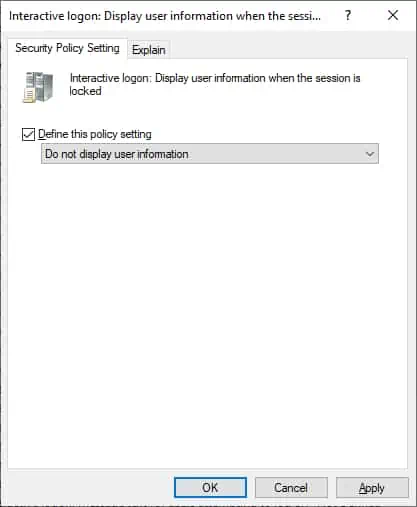
Jos haluat tallentaa ryhmäkäytäntömäärityksen, sinun on suljettava ryhmäkäytäntöeditori.
Onnittelen! Olet saanut GPO:n luomisen valmiiksi.
Tutorial GPO - Poista käyttötiedot käytöstä kirjautumisnäytössä
Ryhmäkäytäntöjen hallintanäytössä sinun on napsautettava haluamaasi organisaatioyksikköä hiiren kakkospainikkeella ja valittava vaihtoehto, joka linkittää olemassa olevan ryhmäkäytäntöobjektin.

Esimerkissämme aiomme linkittää MY-GPO-nimisen ryhmäkäytännön toimialueen juureen.

Kun olet soveltanut GPO: ta, sinun on odotettava 10 tai 20 minuuttia.
Tänä aikana GPO replikoidaan muihin toimialueen ohjauskoneeseen.
Esimerkissämme poistimme käytöstä kirjautumisnäytössä näkyvät käyttäjätiedot GPO:n avulla.
